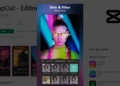hazdo.web.id – Taskbar adalah salah satu elemen penting di Windows yang memberikan akses cepat ke aplikasi, jam, notifikasi, dan lainnya.
Namun, terkadang taskbar bisa hilang atau tidak terlihat, yang tentu mengganggu produktivitas.
Artikel ini akan membahas cara memunculkan taskbar yang hilang pada Windows 10 dan 11.
Penyebab Taskbar Hilang
- Mode Full-Screen: Beberapa aplikasi atau browser, seperti YouTube atau game, menyembunyikan taskbar saat mode layar penuh diaktifkan.
- Pengaturan Auto-Hide: Taskbar disetel untuk otomatis tersembunyi saat tidak digunakan.
- Bug atau Error Sistem: Kesalahan pada sistem operasi bisa menyebabkan taskbar tidak muncul.
- Taskbar Tidak Aktif: Proses taskbar mungkin tidak berjalan.
Cara Memunculkan Taskbar yang Hilang
1. Periksa Mode Auto-Hide
Taskbar mungkin diatur untuk bersembunyi otomatis. Untuk memastikannya:
- Klik kanan pada desktop dan pilih “Personalize”.
- Masuk ke tab “Taskbar”.
- Nonaktifkan opsi “Automatically hide the taskbar in desktop mode” dan “Automatically hide the taskbar in tablet mode” jika aktif.
2. Keluar dari Mode Full-Screen
- Jika sedang menggunakan aplikasi atau browser, tekan tombol F11 untuk keluar dari mode layar penuh.
- Taskbar seharusnya kembali muncul setelah mode layar penuh dinonaktifkan.
3. Restart Windows Explorer
Windows Explorer bertanggung jawab untuk menampilkan taskbar dan elemen visual lainnya. Jika taskbar hilang, lakukan langkah berikut:
- Tekan tombol Ctrl + Shift + Esc untuk membuka Task Manager.
- Di tab Processes, cari Windows Explorer.
- Klik kanan pada Windows Explorer dan pilih Restart.